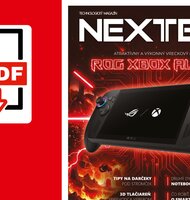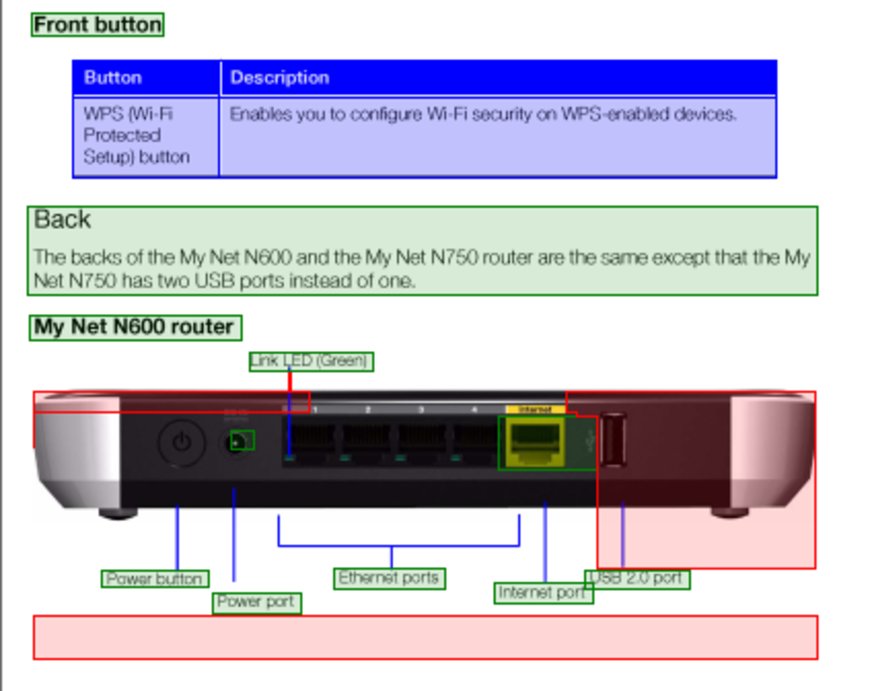
Premeňte obrázky na editovateľný text / 2. časť
Digitalizácia aúpravy textov sa nespájajú len s
počítačom, ale čoraz viac oceníte možnosť mať materiály aj vmobilnom
telefóne. Aj v tomto prípade môžete využiť program FineReader. Umožňuje upraviť
elektronické knihy do formátu vhodného nielen pre špecializované čítačky, ale
aj mobilné telefóny.
Po spustení programu sa zobrazí okno na vytvorenie novej úlohy. To sa dá zobraziť aj stlačením tlačidla Nová úloha na paneli nástrojov. Vsekcii okna snázvom Elektronická kniha si vyberieme spôsob, ako bude knihu tvoriť. Ide hlavne to, ako dostaneme zdrojové súbory naanalýzu. Prv než začneme, ponúka sa možnosť využiť tri formáty, ato epub, fb2 alebo HTML. Využili sme prevod na základe už existujúceho súboru. Na výber máte obrázky, ale aj dokumenty PDF. Nech vyberiete akýkoľvek súbor, uskutoční sa jeho analýza arozpoznajú sa textové oblasti. Ak budete chcieť vytvoriť elektronickú knihu zčisto textovej predlohy PDF, bude to podstatne rýchlejšie ako pri použití komplexného dokumentu PDF. Vtom prípade sa zobrazia načítané strany vprograme abude ich treba ešte rozpoznať. Program všetko pripraví automaticky avo výsledku zobrazí strany soznačeniami polí. Tu rozlíši obrázky atexty, ale aj tabuľky alebo čiarové kódy. Každý typ oblasti má svoju farbu, atak bude na prvý pohľad jasné, ako ju program identifikoval.
Zobrazenie rozpoznaných oblastí aidentifikácia podľa farby
Počas rozpoznávania sa zobrazujú prípadné nezrovnalosti. Môže ňou byť aj nesprávna voľba jazyka na základe identifikovania programom. Na hlavnom paneli je rozbaľovací zoznam so zobrazením aktuálne použitého jazyka. Po jeho rozbalení treba kliknúť na spodnú položku Ďalšie jazyky avdialógovom okne vybrať nový.

Výber jazyka na rozpoznávanie dokumentu
Vlastnosti knihy
Pri ukladaní knihy je vdialógovom okne tlačidlo Možnosti. To otvorí nastavenia nášho súboru. Ide oto, aby ste mohli pridať do knihy metainformácie anebol to len obyčajný súbor čitateľný vmobiloch alebo na čítačkách. Je to podobné ako dopĺňajúce ID tagy pri súboroch MP3. Vprvom rade treba pridať názov knihy, aby sa včítačkách zobrazoval korektne, nielen ako názov súboru. Ďalej môžete pridať meno autora, tlačidlom stromi bodkami pridáte viac autorov. Ak má vaša elektronická kniha aj nejaké obrázky, môžete ich vložiť do nej. Prepínačom Zachovať obrázky sa sprístupní rozbaľovací zoznam, vktorom vyberiete položku Vlastné. Tu nastavíte rozlíšenie obrázkov. Odporúčame zvoliť nižšie vzhľadom na kompatibilitu s rôznymi zariadeniami. Menšie obrázky nebudú také náročné na pamäť azobrazenie napríklad na smartfónoch snižším rozlíšením bude lepšie. Na dosiahnutie maximálnej kompatibility zvoľte 96 dpi, inak môžete ponechať štandardne 150 dpi.
Druhé nastavenie má dosah nielen na kompatibilitu, ale aj vzhľad, takže na zobrazenie textu vneformátovanej podobe netreba nič meniť. Kniha však nebude mať veľa možností ahoršie sa budú rozlišovať nové nadpisy aodseky. Preto odporúčame zvoliť vzozname položku Formátovaný text azaškrtnúť voľbu Uložiť písma aveľkosti písem.
Kindle
Ak máte na účet Amazon Kindle, vytvorené knihy môžete odosielať priamo na svoje konto cez položku vmenu Súbor – Odoslať dokument do – Kindle. Zadáte e-mailovú adresu pripojenú k vášmu účtu anázov súboru. Štandardné nastavenie jedného súboru pre všetky strany odporúčame ponechať, ak máte otvorený jeden súbor na konverziu. Ak máte vúlohe viac samostatných súborov, na zachovanie konzistencie je vhodná druhá voľba jeden súbor jedna samostatná kniha.